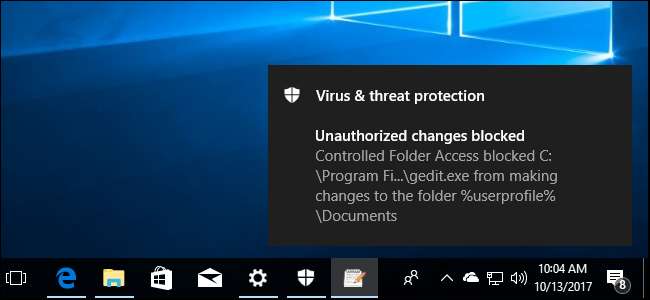
Windows 10’un Fall Creators Güncellemesi dosyalarınızı bunlardan korumak için tasarlanmış yeni bir Windows Defender özelliği içerir fidye yazılımı . "Kontrollü Klasör Erişimi" olarak adlandırılmıştır ve varsayılan olarak devre dışıdır. Denemek istiyorsanız, kendiniz etkinleştirmeniz gerekecek.
İLİŞKİLİ: Bilgisayarımı Yedeklemenin En İyi Yolu Nedir?
Bu özellik, iyi yedeklemeler , bir parça fidye yazılımının güvenlik yazılımınızı geçmesi durumunda dosyalarınızı kurtarmanıza yardımcı olabilir. Ancak önleyici tedbir olarak etkinleştirmiş olmak yine de iyidir.
Kontrollü Klasör Erişimi Nasıl Çalışır?
İLİŞKİLİ: Windows 10'un Fall Creators Güncellemesindeki Yenilikler Şimdi Kullanılabilir
Bu özellik şunun bir parçasıdır Windows Defender . Programlar, Belgeleriniz, Resimleriniz ve Masaüstü klasörleriniz gibi kişisel veri klasörlerinizdeki dosyalarda değişiklik yapmaya çalıştığında ek bir koruma katmanı sağlar. Normalde, sisteminizde çalışan herhangi bir program bu klasörlere istediği her şeyi yapabilir. Bu yeni özellik etkinleştirildiğinde, yalnızca "Microsoft tarafından uygun olarak belirlenen uygulamalar" veya özellikle izin verdiğiniz uygulamalar bu klasörlerdeki kişisel dosyalarınızda değişiklik yapabilir.
Başka bir deyişle, bu, fidye yazılımının korumalı klasörlerinizi şifrelemesini veya başka şekilde herhangi bir değişiklik yapmasını engeller.
Kontrollü klasör erişimi, kötü amaçlı yazılımların görüntülenmesine ve dosyalarınızın kopyalarının oluşturulmasına karşı koruma sağlamaz. Yalnızca bu dosyaları değiştiren kötü amaçlı yazılımlara karşı koruma sağlar. Bu nedenle, bilgisayarınızda kötü amaçlı yazılım çalışıyorsa, kişisel verilerinizin kopyalarını oluşturabilir ve başka bir yere gönderebilir - bu dosyaların üzerine yazamaz veya onları silemezdi.
Kontrollü Klasör Erişimi Nasıl Etkinleştirilir
Bu özelliği etkinleştirmek için Windows Defender Güvenlik Merkezi uygulamasını açın. Bulmak için Başlat'a tıklayın, "Windows Defender" yazın ve Windows Defender Güvenlik Merkezi'ni başlatın.

Windows Defender’ın kenar çubuğunda kalkan şeklindeki "Virüs ve tehdit koruması" simgesini tıklayın. Sahip olduktan sonra, "Virüs ve tehdit koruma ayarları" bağlantısını tıklayın.
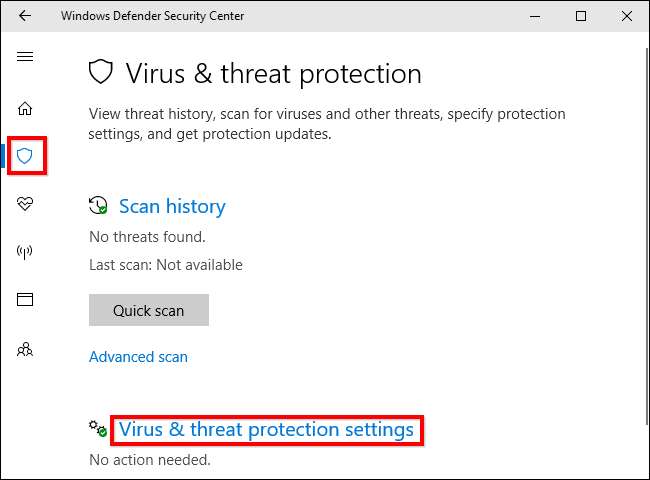
Aşağı kaydırın ve "Kontrollü klasör erişimi" seçeneğini tıklayarak "Açık" olarak ayarlayın. Kabul et Kullanıcı Hesap Denetimi Bu değişikliği onaylamak için daha sonra görünen komut istemi.
Bu seçeneği görmüyorsanız, bilgisayarınız muhtemelen henüz Fall Creators Güncellemesine yükseltilmemiştir.
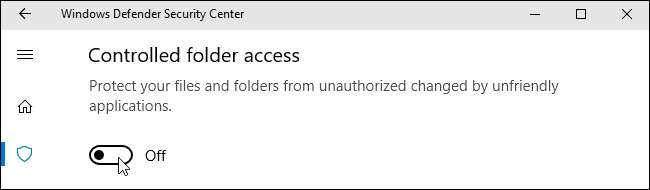
Hangi Klasörlerin Korunacağını Seçme
Bu özelliği etkinleştirdikten sonra, hangi klasörlerin korunacağını yönetmek için Windows Defender'ın arayüzünde Kontrollü klasör erişimi altındaki "Korumalı klasörler" seçeneğini tıklayabilirsiniz.
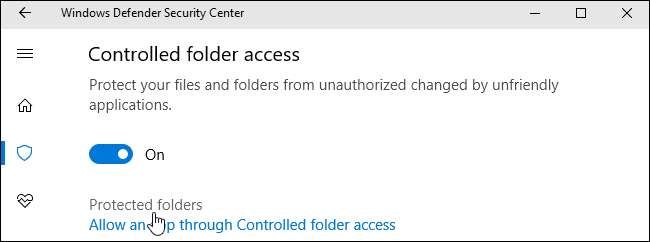
Varsayılan olarak, Windows'un sistem klasörlerini ve kullanıcı veri klasörlerini koruduğunu göreceksiniz. Bunlar, kullanıcı hesabınızın klasöründeki Belgeler, Resimler, Videolar, Müzik, Masaüstü ve Sık Kullanılanlar klasörlerini içerir.
Önemli verileri başka klasörlerde depoluyorsanız, "Korumalı klasör ekle" düğmesini tıklayıp önemli kişisel verilerinizin bulunduğu başka klasörler eklemeniz gerekir.
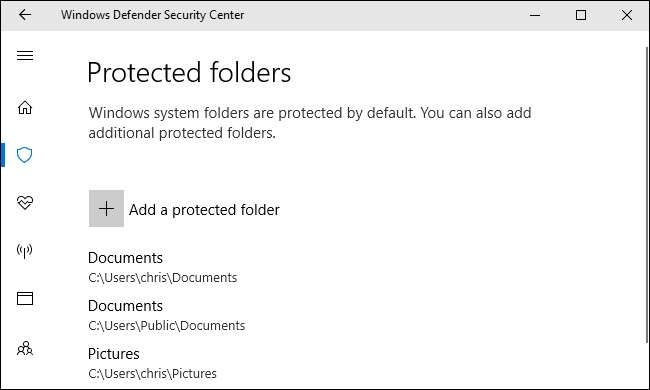
Bir Programa Dosyalarınıza Nasıl Erişim Verilir
İşte iyi haber: Windows bu konuda akıllı olmaya çalışıyor. Windows Defender, bilinen güvenli programların bu klasörlerdeki dosyaları değiştirmesine otomatik olarak izin verir, böylece kişisel dosyalarınıza erişmek için kullandığınız tüm farklı programlara izin verme zahmetine girmenize gerek kalmaz.
Ancak, Windows Defender'ın emin olmadığı bir program bu klasörlerde bulunan dosyaları değiştirmeye çalıştığında, bu girişim engellenecektir. Böyle bir durumda, Kontrollü Klasör Erişiminin belirli bir programın belirli bir korumalı klasöre yazmasını engellediğini bildiren bir "Yetkisiz değişiklikler engellendi" bildirimi görürsünüz. Program büyük olasılıkla bir hata mesajı gösterecektir.

Bu bildirimi görürseniz ve kullandığınız programın güvenli olduğunu biliyorsanız, Windows Defender> Virüs ve tehdit koruması> Virüs ve tehdit koruması ayarlarına gidip "Bir uygulamaya Kontrollü klasör erişimi yoluyla izin ver" seçeneğini tıklayarak programın erişimine izin verebilirsiniz. Kontrollü klasör erişimi altındaki bağlantı.
Ayrıca, bildiriminizin altında yer alan bildirimi de tıklayabilirsiniz. Hareket Merkezi Henüz kapatmadıysanız, doğrudan bu ekrana gidin.
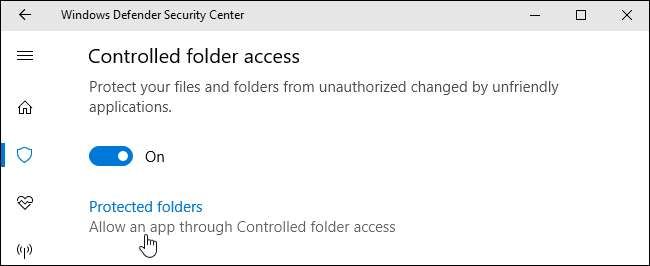
"İzin verilen bir uygulama ekle" düğmesini tıklayın ve erişim vermek istediğiniz programa göz atın. Programla ilişkili .exe dosyasını bulmanız gerekecek ve bu dosya büyük olasılıkla sizin Program Dosyaları klasörü .
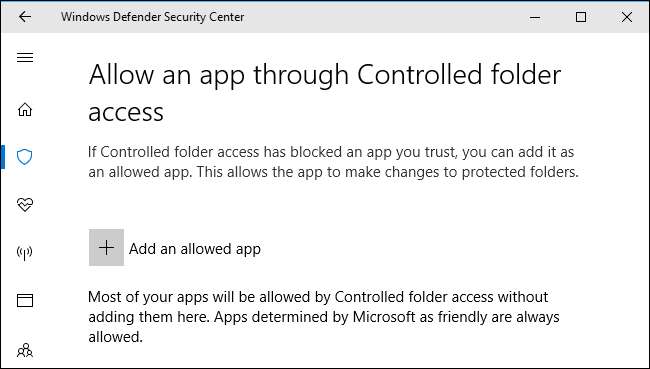
Bildirimi her gördüğünüzde ve bir uygulamanın engelini kaldırmak istediğinizde, buraya dönün ve onu ekleyin. Popüler uygulamaların güvenli olduğu bilinmesi ve Kontrollü klasör erişimi aracılığıyla otomatik olarak izin verilmesi gerektiğinden, bunu çok fazla uygulama için yapmanız gerekmez.
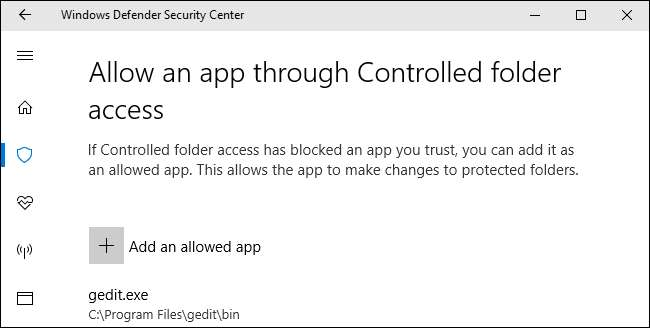
Bilgisayar ağlarını yöneten sistem yöneticileri, bu özelliği tüm bilgisayar ağında etkinleştirmek için Grup İlkesi, PowerShell veya Mobil Cihaz Yönetimi (MDM) sunucusu kullanabilir. Danışın Microsoft’un resmi belgeleri bunun hakkında daha fazla bilgi için.







